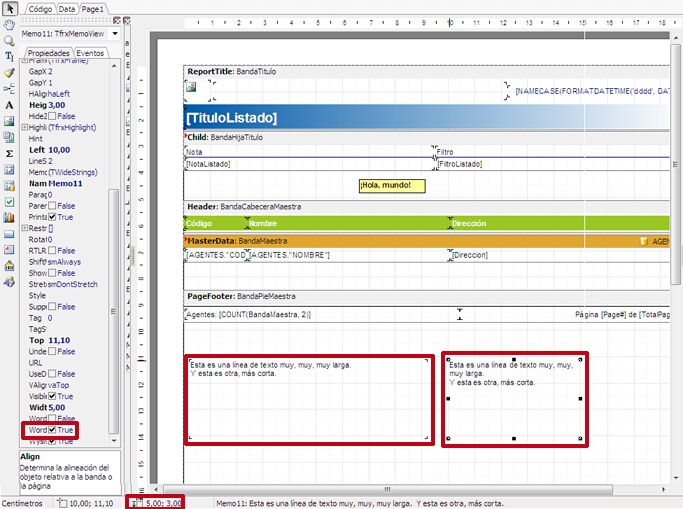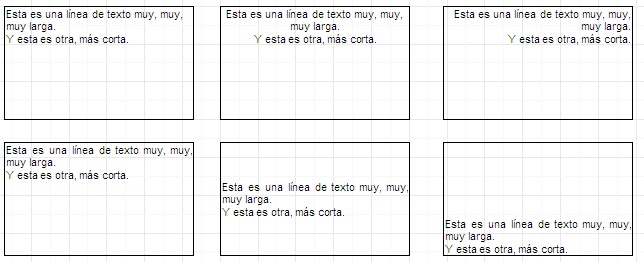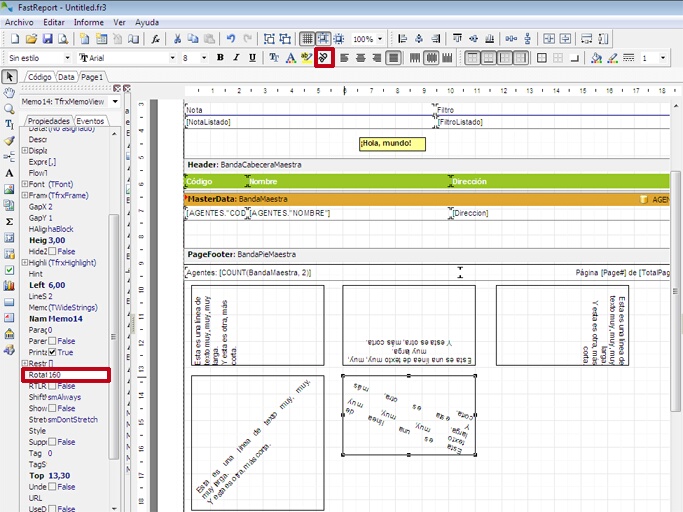El objeto Texto tiene múltiples aplicaciones: permite mostrar un texto de más de una línea, formatearlo (negritas, subrayado, añadir marco, color de fondo, ....). Todos estos parámetros pueden ajustarse visualmente, con la ayuda de la barra de herramientas:

Barra de herramientas Texto del diseñador
El contenido del objeto Texto puede ser tanto texto, campos de una tabla, variables, fórmulas aplicadas a un campo o a una variable, como una combinación de todos estos elementos.
Vamos a configurar un informe de OfiPro, añadiendo la expresión ¡Hola, mundo! en el mismo (por ejemplo, el informe Listado General de Agentes). Para ello, hemos de seguir los siguientes pasos:
1. Desde la barra de opciones acceda a la opción Configuración de Listados y Documentos del grupo Varios de la barra de opciones.
2. Localice el informe Listado General de Agentes, y cree un nuevo Listado a partir del mismo.
3. Guarde el nuevo Listado y pulse el botón Editar.
4. Se abrirá el diseñador de informes de OfiPro.
5. En la barra de objetos, haga clic en el objeto Texto. Mueva el cursor del ratón a la zona de la página en la cual desea insertar el objeto Texto y haga clic de nuevo.
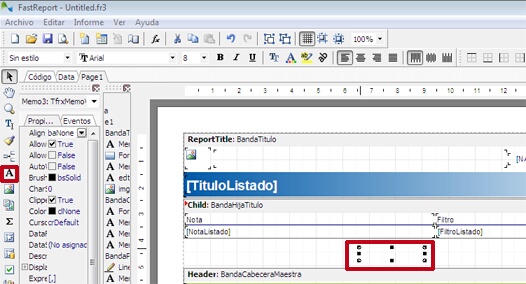
Inserte un objeto Texto en el listado
6. Se mostrará la ventana del editor de texto (puede configurar que se muestre automáticamente la ventana de edición al insertar un objeto en las Opciones del diseñador). Si no está visible, haga doble clic en el objeto de Texto que acaba de insertar. Entre el texto ¡Hola, mundo! y pulse el botón Aceptar.
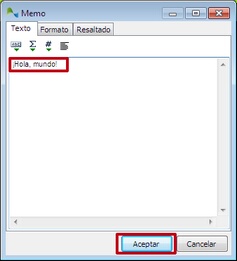
Teclee el texto deseado en el editor
7. Ya ha añadido el texto en el informe. Puede previsualizarlo desde la opción del menú Archivo, Vista previa, o pulsando el botón Vista previa de la barra de herramientas. Se le mostrará una vista preliminar del Listado General de Agentes con el texto ¡Hola, mundo!.

Vista previa del nuevo Listado General de Agentes
8. Ahora formatearemos el objeto de texto introducido (por ejemplo, poniéndolo en negrita, con un fondo amarillo y dentro de un marco rectangular). También añadiremos la fecha actual al lado del texto. Para ello, cierre la vista previa y vuelva a la ventana del diseñador de informes.
9. Seleccione el objeto Texto con el ratón, y haga clic en el botón Negrita de la barra de herramientas texto. Para habilitar el marco, haga clic en el botón Todas las líneas del marco de la barra de herramientas marco (recuerde que si lo desea, puede desactivar algunas líneas del marco, así como especificar el color, anchura y estilo de las líneas en los correspondientes botones de la barra de herramientas marco). Por último, haga clic en el botón Color de fondo de la barra de herramientas marco, y seleccione el color amarillo en la lista desplegable.
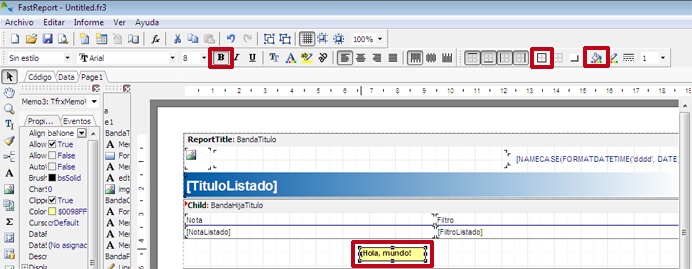
Formateamos el objeto de texto
10. Cierre el editor mediante la opción Cerrar de la barra de herramientas, y grabe la ficha de la nueva plantilla. Ya puede puede imprimir y previsualizar el texto en el informe con la nueva plantilla.
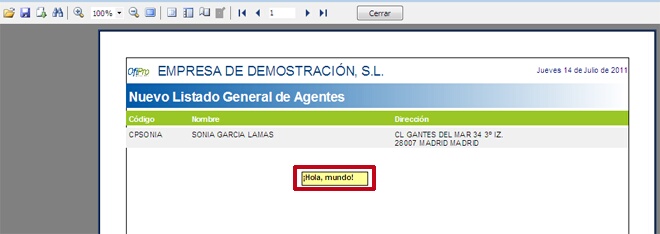
Vista previa del nuevo Listado General de Agentes
Estos son algunos de ejemplos de diseño de texto:
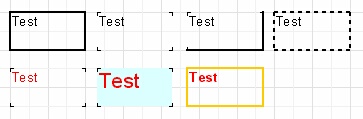
Ejemplos de diseño del objeto Texto